Ako nastaviť a bleskovať smerovač NetGear WNR1000

- 985
- 281
- Zoltán Maslo
Netgear ponúka svojim používateľom spoľahlivé a vysoké riešenia kvality pre prácu so sieťami, zatiaľ čo bez zaťaženia jeho vývoja množstvom nadmerných opcií. Zariadenie NetGear WNR1000 nie je výnimkou - toto je skvelý smerovač s podporou WI -FI, navrhnutý pre domáce použitie a skúsených administrátorov. Pri využívaní aktualizovaného webového rozhrania nebude konfigurácia tohto zariadenia žiadne problémy. Podrobnejšie zvážme vlastnosti práce s smerovačom.

Smerovač s aktualizovaným webovým rozhraním
Charakteristiky:
- bezdrôtový režim;
- Porty USB a podpora IPv6 chýbajú,
- 2,4 GHz;
- rýchlosť (základná) - 100 Mbps;
- Štyri prístavy LAN.
Routery tohto výrobcu sa nazývajú formát WNDRXXXX a teraz sa k týmto symbolom začala pridávať ďalšia časť NXXX. Takže na trhu sú smerovače N900, N450, N150. Čísla sú ukazovateľmi rýchlosti pripojenia pre každý konkrétny model.

Spojenie
NetGear WNR1000 N150 Nastavenia hniloby začína pripojením drôtu. Najprv musíte pripojiť sieťovú kartu PC so zariadením, ako aj vložiť kábel poskytovateľa do portu WAN. Teraz pripojte zariadenie k sieti a kliknite na tlačidlo Zahrnutie.
Vykonáme všetky manipulácie prostredníctvom grafického rozhrania. Je ľahké sa do toho dostať: Zadajte do linky prehliadača: „192.168.1.1 "a potom vyplňte polia autentifikácie (správca/heslo). Štandardné parametre sú vhodné pre nové zariadenia. Ak ste sa nemohli prihlásiť, skúste skontrolovať spodnú časť smerovača - možno existujú informácie o prihlásení/priechode vášho modelu.
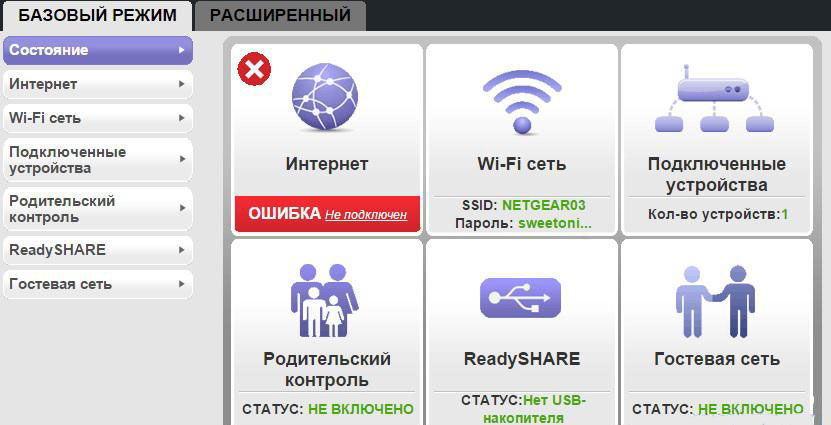
Internetové nastavenie
Ak sieť pracuje na protokole DHCP, budete musieť vykonať nasledujúce akcie:
- V ponuke rozhrania vyberte kartu Internet;
- Vložte oproti vlajke „Automatické ip-dress“;
- Vydáva poskytovateľ PC MAS-Adris (nie vždy sa vyžaduje);
- prijímanie serverov - „automatické“;
- Zvyšok nastavení je lepšie sa nezmeniť.
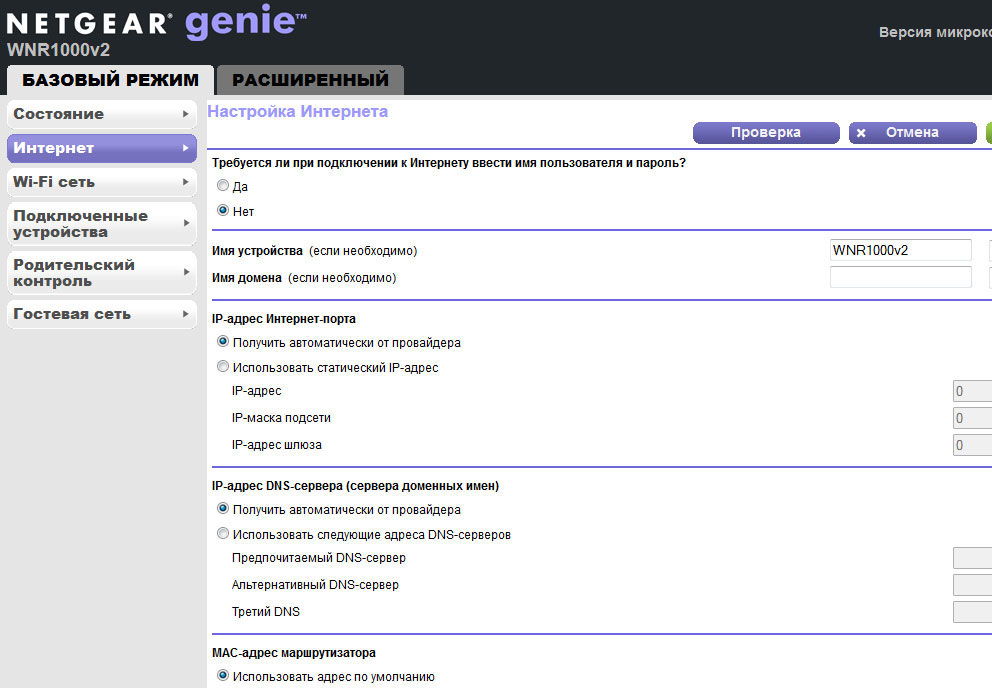
Zostáva udržiavať zmeny a čakať na spojenie. Ak ste urobili všetko správne, internet sa objaví takmer okamžite.
Prepojenie
Táto položka by nemala spôsobiť osobitné ťažkosti, pretože nastavenie sa vykonáva analógiou s protokolom DHCP. Je potrebné prejsť na kartu Internet a potom v hornom políčku vyberte „Áno“ a „PRRO“ v poli typu „typ typu“. Ďalej zadajte heslo a prihlásenie vydané spoločnosťou poskytovateľa a zmeňte režim pripojenia („Vždy zapnutý“). Ostatné nastavenia sa nemusia meniť.
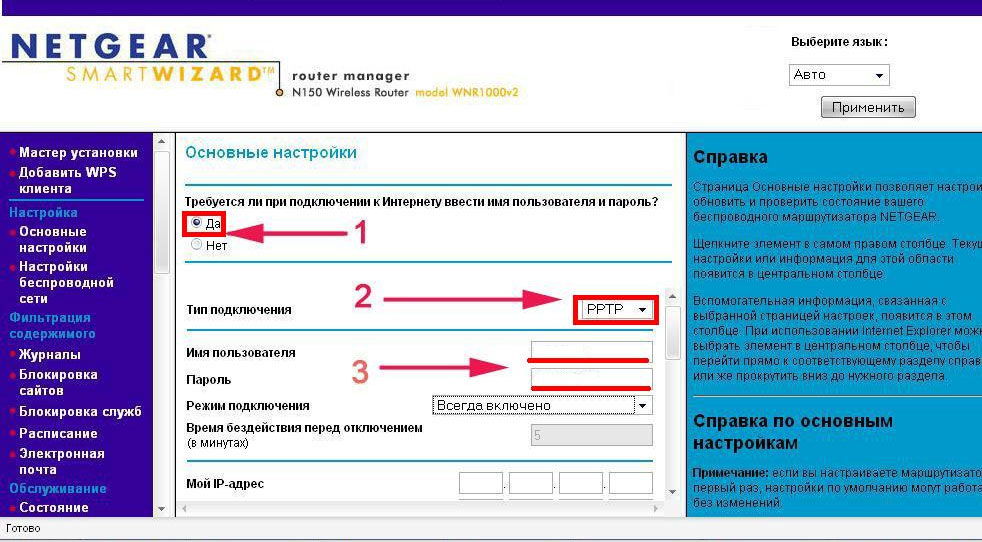
Po tom všetkom sa musí smerovač NetGear WNR1000 N150 pripojiť k sieti a začať plnú prácu.
Nastavenie Wi-Fi
V rozhraní nájdete dve karty naraz pri bezdrôtovom pripojení. Na karte Wi-Fi siete môžete vidieť údaje v sieti a tiež označiť bod „Zapnite siete“ s príznakom (vysielač je zapnutý).
Samotné nastavenia sú na karte „Expanded“ - „Nastavenie“ - „Nastavenie siete Wi -fi siete“. Aby sa Netgear WNR1000 N150 stal prístupovým bodom, urobte nasledujúce:
- Vyberte región „Rusko“;
- Príďte s názvom siete SSID;
- režim - v predvolenom nastavení;
- kanál - auto;
- Heslo/prihlásenie do poľa WPA2-PSK.
Uložte parametre - a užite si príležitosť sedieť v sieti z akéhokoľvek gadget v dome.
Netgear WNR1000 N150 Firmvér
Netgear pravidelne aktualizuje programy mikroprocesorov pre svoje zariadenia, zlepšuje ich výkon a odstránia chyby. Aby váš smerovač fungoval čo najefektívnejšie, odporúčame stiahnuť posledný firmvér z webovej stránky spoločnosti. Môžete ho nainštalovať prostredníctvom rozhrania: Zadajte cestu k súboru a kliknite na tlačidlo „Aktualizácia“. Zariadenie sa reštartuje za pár minút, čo bude znamením dokončenia procesu firmvéru.
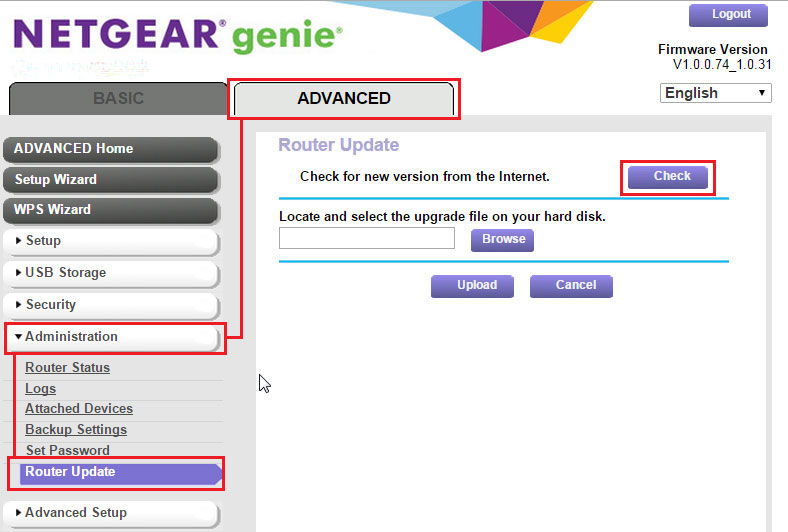
Výsledky
NetGear Router poskytuje dobrú rýchlosť, má bezdrôtový modul, môže sa pripojiť k sieti v rôznych režimoch. Model WNR1000 N150 má istič napájacieho obvodu, príjemný dizajn, schopnosť vypnúť kľúč Wi-Fi v prípade prípadu. Ak si starostlivo prečítate vyššie uvedené pokyny, môžete nakonfigurovať prevádzku smerovača v priebehu niekoľkých minút.
- « Ako nakonfigurovať a blikať smerovač DAP DAP 1155
- Ako sa pripojiť a nakonfigurovať TP-Link TL-WR842ND »

